Шта је АСУС АиМесх мрежа и како је направити? -
Мрежни Ви-Фи системи нису нови и већина људи зна шта су. Међутим, мало људи зна да могу да користе традиционалне бежичне рутере за креирање сопствених мрежних Ви-Фи система. На пример, ако имате АСУС(ASUS) рутер, можете купити други и подесити га да ради као мрежни Ви-Фи систем помоћу АиМесх(AiMesh) -а . Ако желите да сазнате више, прочитајте овај чланак и сазнајте шта је АСУС АиМесх(ASUS AiMesh) и како да сами креирате АиМесх(AiMesh) мрежу:
Шта је АиМесх мрежа?
АСУС АиМесх(ASUS AiMesh) је иновативна функција која омогућава више АСУС(ASUS) рутера да креирају месх Ви-Фи мрежу(mesh Wi-Fi network) . Можете да комбинујете различите моделе АСУС(ASUS) рутера: старије и јефтиније Ви-Фи 5(Wi-Fi 5) рутере, нове Ви-Фи 6 рутере и мрежне Ви-Фи системе које је направио АСУС(ASUS) као што је нова ЗенВиФи(ZenWiFi) линија. Један од њих ће бити главни чвор (или Мастер ако желите), који ће управљати интернет везом и свим мрежним подешавањима, док су други секундарни чворови који клонирају подешавања која примају од примарног. АиМесх мрежа(AiMesh) има следеће предности:
- Омогућава вам да поново користите старије АСУС Ви-Фи 5(ASUS Wi-Fi 5) рутере како бисте повећали покривеност бежичном мрежом у вашем животном простору или на радном месту;
- Добијате исте напредне функције и могућности на свим АСУС(ASUS) рутерима и уређајима који су део АиМесх(AiMesh) мреже;
- Можете да подесите наменски бацкхаул (преко Ви-Фи(Wi-Fi) или Етхернет(Ethernet) ) за повећану брзину широм мреже.
Лоша страна је што АиМесх(AiMesh) ради само са АСУС(ASUS) рутерима и месх Ви-Фи системима. Не можете изградити АиМесх(AiMesh) мрежу користећи рутере других произвођача.
Ако желите да добијете представу о побољшањима перформанси која можете очекивати од коришћења АСУС АиМесх-а(ASUS AiMesh) , препоручујем ову старију анализу коју сам спровео пре неколико година: Колико је брз Ви-Фи када креирате сопствени АСУС АиМесх? (How fast is the Wi-Fi when you create your own ASUS AiMesh?).
Шта вам је потребно за АиМесх(AiMesh) мрежу?
Да бисте подесили АСУС АиМесх (ASUS AiMesh)Ви-Фи(Wi-Fi) систем за целу кућу , потребно вам је следеће:
- Два или више АСУС рутера или месх Ви-Фи станица са фирмвером који подржава АиМесх(AiMesh) ;
- Омогућите ВПС(Enable WPS) на примарном АСУС(ASUS) рутеру који ће управљати АиМесх(AiMesh) мрежом, јер се ВПС(WPS) користи за слање детаља конфигурације секундарним чворовима током процеса подешавања;
- Најбољи рутер за примарни АиМесх(AiMesh) чвор је најмоћнији који имате на располагању. Прво поставите то;
- Главни АСУС(ASUS) рутер прво треба да буде конфигурисан да ради онако како желите, тако да АиМесх(AiMesh) чворови које додате клонирају његова подешавања;
- Секундарне чворове у АиМесх-(AiMesh) у треба ресетовати пре него што их додате. Ако не знате како, прочитајте: Како да ресетујем АСУС рутер на фабричка подешавања?(How do I reset my ASUS router to its factory settings?)
- У идеалном случају, сви АиМесх(AiMesh) уређаји треба да имају инсталиран најновији фирмвер пре подешавања целог система како би се минимизирала могућност да наиђе на проблеме са везом током процеса подешавања.
Који рутери су компатибилни са АиМесх-ом(AiMesh) ?
Листа АСУС(ASUS) рутера са подршком за АиМесх(AiMesh) повећавала се сваког месеца. Стога вам препоручујемо да погледате одељак „ Постава(Line-Up) “ са ове званичне странице: Шта је АиМесх? (What is AiMesh?).

Рутери компатибилни са АиМесх-ом
Из нашег искуства тестирања са АСУС(ASUS) рутерима, сви Ви-Фи 6 рутери које је произвела компанија требало би да имају АиМесх подршку, као и већина (AiMesh)АСУС(ASUS) рутера средњег и премијум Ви-Фи 5 рутера .
Ако тражите најјефтинији АиМесх рутер, погледајте:
- АСУС АЦ1750 ВиФи рутер (РТ-АЦ66У Б1)(ASUS AC1750 WiFi Router (RT-AC66U B1)) - Ви-Фи 5 рутер који кошта нешто мање од 100 УСД(USD) ;
- АСУС АКС1800 ВиФи 6 рутер (РТ-АКС55)(ASUS AX1800 WiFi 6 Router (RT-AX55)) - једини АСУС Ви-Фи 6(ASUS Wi-Fi 6) рутер са ценом од око 100 УСД(USD) . Топло препоручујем да га купите уместо старијег Ви-Фи 5 рутера. Имаћете користи од модерног хардвера, Ви-Фи 6 и могућности да рукујете више мрежних уређаја од претходних модела.
Како да креирате АСУС АиМесх(ASUS AiMesh) мрежу са рачунара
На рачунару повезаном са АСУС(ASUS) рутером који ће бити примарни чвор у АиМесх(AiMesh) мрежи, отворите свој омиљени претраживач и пријавите се на роутер.асус.цом(router.asus.com) . Унесите корисничко име и лозинку вашег одређеног рутера и притисните Пријава(Sign In) .

Пријавите се на главни АСУС рутер
НАПОМЕНА:(NOTE:) За детаљније информације о пријављивању на АСУС(ASUS) рутер, прочитајте: Како да се пријавите на АСУС рутер(How to login to your ASUS router) .
Уверите се да су АСУС(ASUS) рутери које желите да додате у АиМесх(AiMesh) мрежу укључени, ресетовани на фабричка подешавања и постављени негде близу вашег примарног рутера. Затим, у корисничком интерфејсу администрације, изаберите АиМесх(AiMesh) са леве стране и кликните или додирните Додај АиМесх чвор(Add AiMesh Node) са десне стране.

Кликните на АиМесх(Click AiMesh) , а затим на Додај АиМесх чвор(Add AiMesh Node)
Ваш примарни АСУС(ASUS) рутер тражи доступне АиМесх(AiMesh) чворове у близини и наводи их. Затим кликните или додирните ону коју желите да додате.

Погледајте доступне АиМесх чворове
САВЕТ:(TIP:) Ако не можете да видите свој АСУС(ASUS) рутер на листи доступних чворова, поставите га ближе примарном рутеру, уверите се да је укључен, са инсталираним најновијим фирмвером и вратите га на фабричка подешавања.
Од вас се тражи да потврдите додавање одабраног АСУС(ASUS) рутера као чвора вашем АиМесх(AiMesh) систему. Кликните(Click) или додирните Повежи(Connect) .

Кликните на Повежи
Оба АСУС(ASUS) рутера проводе неколико минута у комуникацији, преносећи неопходна подешавања са примарног рутера на секундарни. Када се овај процес заврши, бићете обавештени да је изабрани рутер успешно додат у ваш АиМесх(AiMesh) систем. Можете да притиснете Заврши(Finish) када завршите са додавањем рутера у АиМесх(AiMesh) или притиснете Сеарцх(Search) да додате следећи.

Изабрани рутер је сада додат у АиМесх(AiMesh) мрежу
Када завршите, видећете све листе АСУС(ASUS) рутера на картици Типологија(Typology) , баш као на слици испод. Видећете назив главног АСУС(ASUS) рутера на врху, а затим називе осталих рутера које сте додали у АиМесх(AiMesh) .

Топологија ваше АСУС АиМесх(ASUS AiMesh) мреже
АСУС АиМесх(ASUS AiMesh) мрежа је сада креирана. Затим можете да преместите АСУС(ASUS) рутере на локације на којима желите да максимизирате своју Ви-Фи покривеност и фино подесите мрежна подешавања на примарном рутеру. Након што одаберете локације које желите за све чворове, добра је идеја да кликнете или додирнете дугме Оптимизација(Optimization) на картици АиМесх(AiMesh) , тако да се ваши рутери оптимално реконфигуришу и дају вам најбоље перформансе.
Како да креирате АСУС АиМесх(ASUS AiMesh) мрежу из апликације АСУС Роутер(ASUS Router)
Ако имате паметни телефон или таблет са инсталираном апликацијом АСУС Роутер(ASUS Router app) , отворите апликацију и повежите је са примарним АСУС(ASUS) рутером. Затим идите на Подешавања(Settings) и додирните АиМесх(AiMesh) .
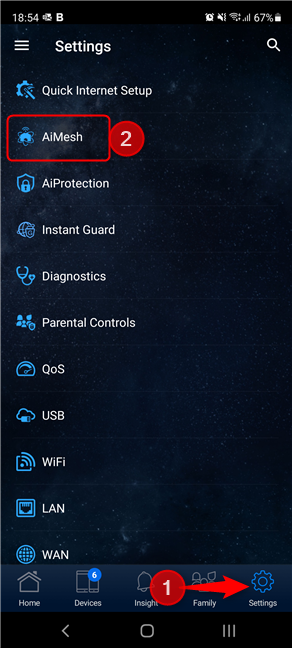
Додирните Подешавања, а затим АиМесх
Да бисте додали секундарне чворове у своју АиМесх(AiMesh) мрежу, додирните Започните(Get Started) .

Додирните Започните
Апликација АСУС Роутер(ASUS Router) тражи уређаје за придруживање АиМесх-(AiMesh) у и наводи их. Додирните име рутера који желите да додате.

Додирните име рутера који желите да додате
САВЕТ:(TIP:) Ако не можете да видите свој АСУС(ASUS) рутер на листи доступних чворова, поставите га ближе примарном рутеру, уверите се да је укључен, да је инсталиран најновији фирмвер и вратите га на фабричка подешавања.
Затим се од вас тражи да одаберете локацију вашег рутера. Затим додирните Почетна(Home) и изаберите нешто друго са листе, ако желите. Затим додирните Примени(Apply) .

Изаберите локацију и додирните Примени
Ваш примарни рутер се затим повезује са чвором који сте изабрали и у наредних неколико минута шаље потребну конфигурацију. Сачекајте(Wait) око 3-4 минута да се процес заврши.
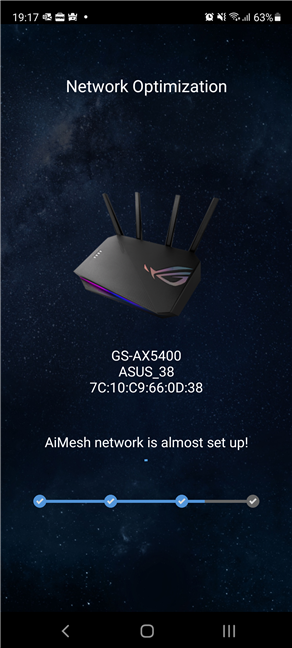
Сачекајте(Wait) да се АСУС(ASUS) рутер дода у АиМесх
Када се рутер који сте изабрали дода у АиМесх(AiMesh) мрежу, бићете обавештени. Затим можете да додирнете Готово(Done) и затворите апликацију АСУС рутер(ASUS Router) , или да додирнете „Додај још један чвор“(“Add another node”) и поновите процес са другим рутером.

АСУС(ASUS) рутер је додат у АиМесх
АСУС АиМесх(ASUS AiMesh) систем је сада креиран. Затим можете да преместите АСУС(ASUS) рутере на локације које желите, да бисте максимизирали покривеност Ви-Фи мрежом и фино подесили мрежна подешавања из апликације АСУС Роутер(ASUS Router) .
Како вам се свиђа ваша АСУС АиМесх(ASUS AiMesh) мрежа?
Сада би требало да ваш АСУС АиМесх(ASUS AiMesh) систем живи и ради. Ако нисте задовољни почетним резултатима, промените локацију АСУС(ASUS) рутера и подесите њихова подешавања. Мрежа би требало да ради боље него када користите само један рутер. Пре него што затворите овај водич, реците нам ако имате било каквих питања или сте наишли на проблеме током процеса подешавања.
Related posts
Анализа: Колико је брз ВиФи када креирате сопствени АСУС АиМесх?
Како да ресетујем АСУС рутер на фабричка подешавања? (4 начина)
АСУС АиПротецтион: укључено или искључено? Повећајте безбедност вашег рутера!
Како да подесите родитељски надзор на АСУС рутеру -
8 корака за побољшање ВиФи брзине на АСУС рутеру или Лира месх систему
Шта је ДНС сервер треће стране? 8 разлога да користите јавне ДНС сервере
8 начина да пронађете своју ИП адресу у Виндовс-у (све верзије)
Преглед АСУС РТ-АКС68У: Класичан редизајниран за Ви-Фи 6! -
АСУС РТ-АКС92У рецензија: први АиМесх ВиФи систем са Ви-Фи 6!
Подесите свој ТП-Линк Ви-Фи 6 рутер као ВПН сервер -
Како да конфигуришете АСУС рутер за БитТоррент (П2П) трансфере
Како се повезати на Ви-Фи у оперативном систему Виндовс 11 -
Како да контролишете интернет време вашег детета на АСУС рутеру
АСУС РОГ Раптуре ГТ-АКС6000 рецензија: Савршено за 2,5 Гбпс интернет!
Како да инсталирате бежични штампач у вашу Ви-Фи мрежу -
Шта је мој ДНС? 5 начина да сазнате, у Виндовс 10
Шта је Ви-Фи Сенсе у оперативном систему Виндовс 10 и како га користити
Како одабрати бежични рутер: 10 ствари које треба узети у обзир!
2 начина да ажурирате фирмвер на ТП-Линк Ви-Фи 6 рутеру -
Шта је пинг команда? Шта је пинг у апликацијама и играма? Како користити пинг у Виндовс-у?
